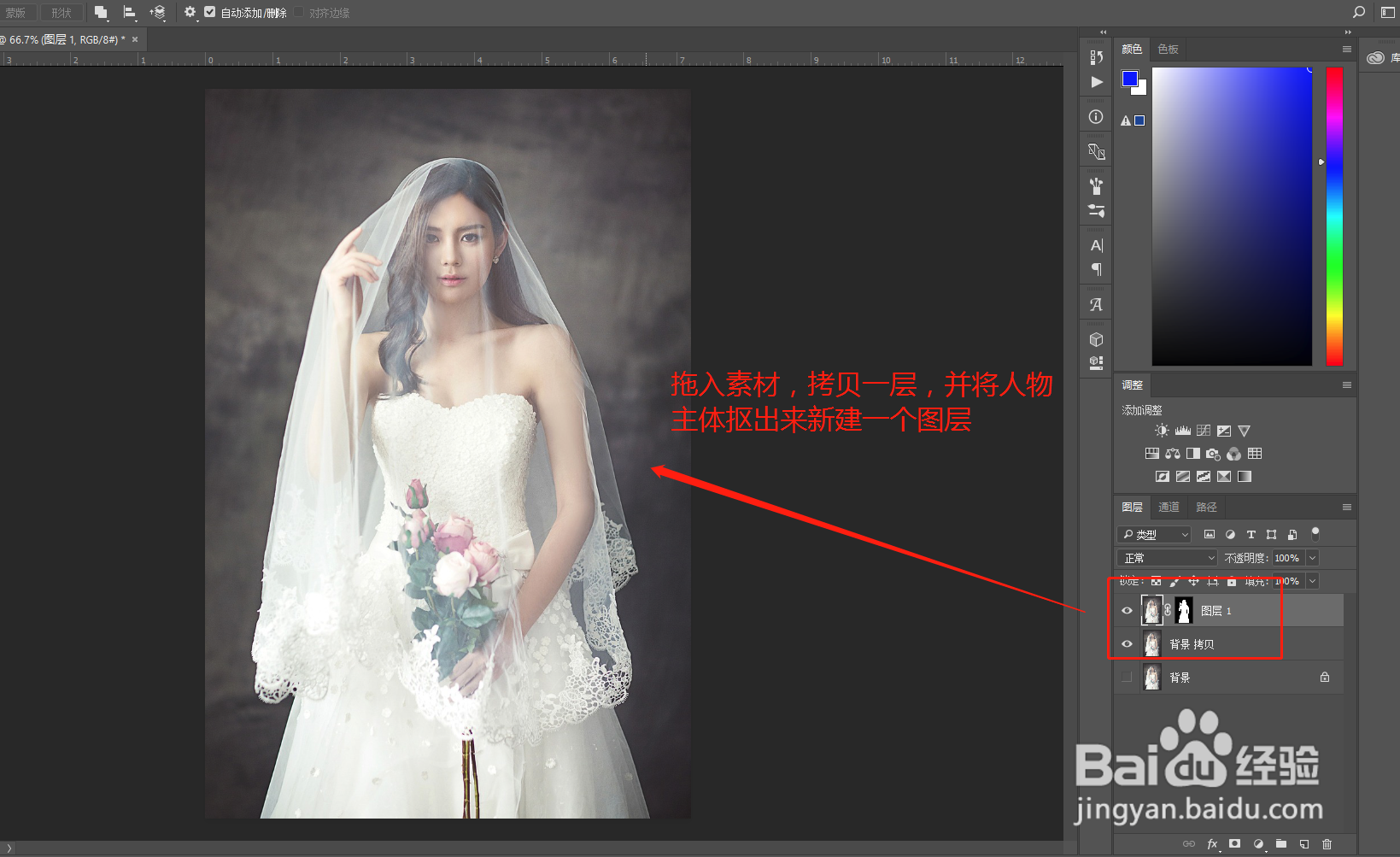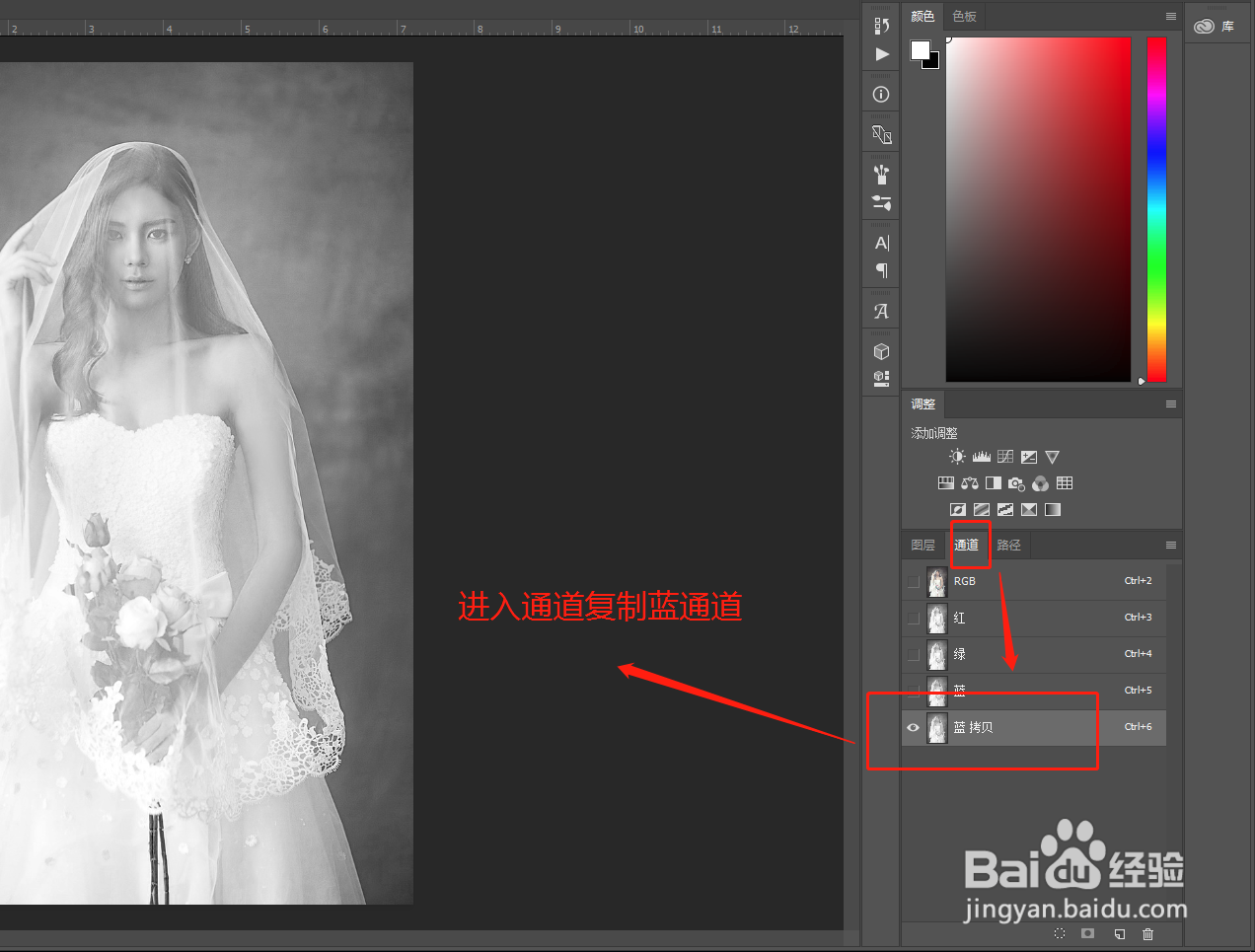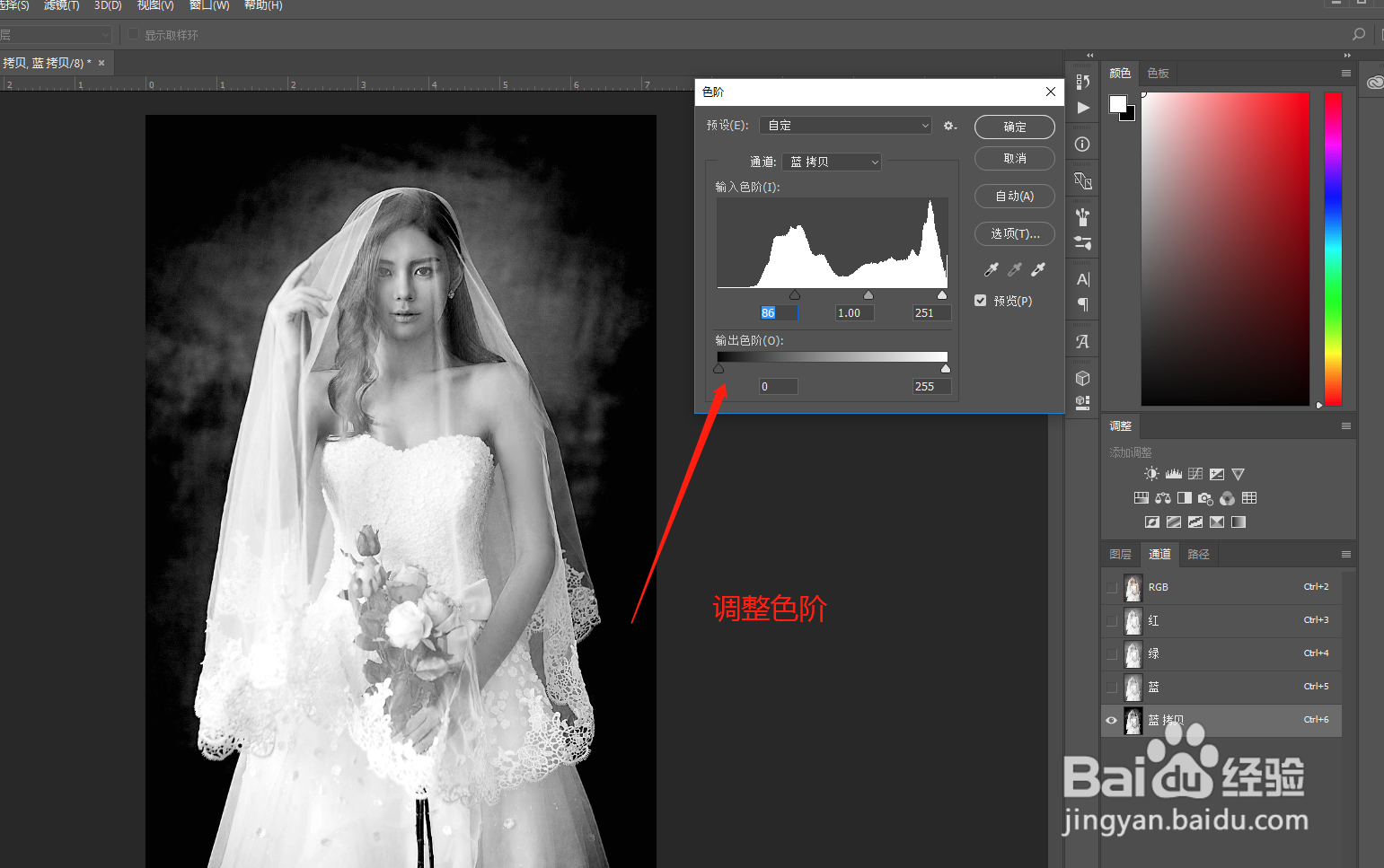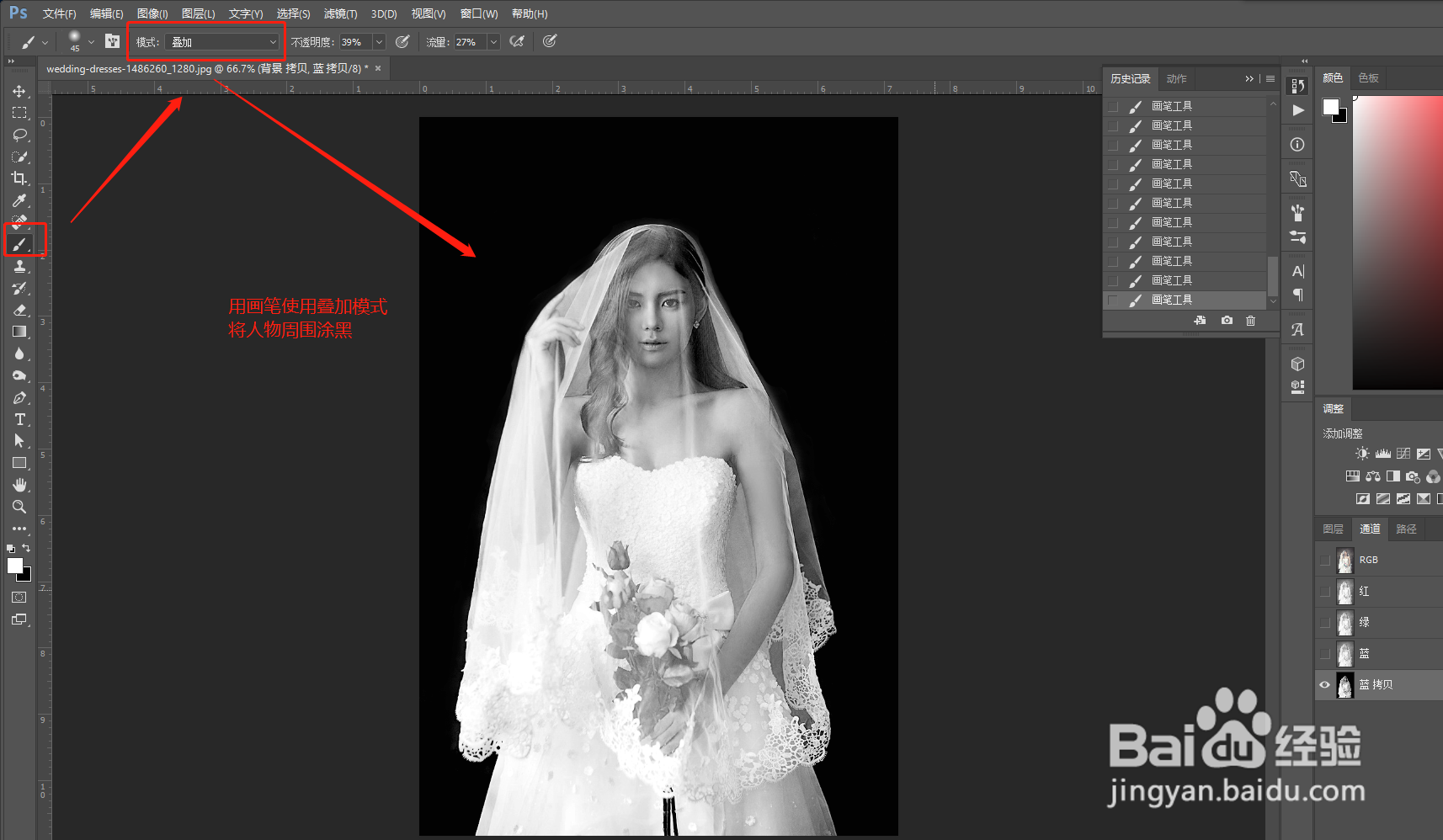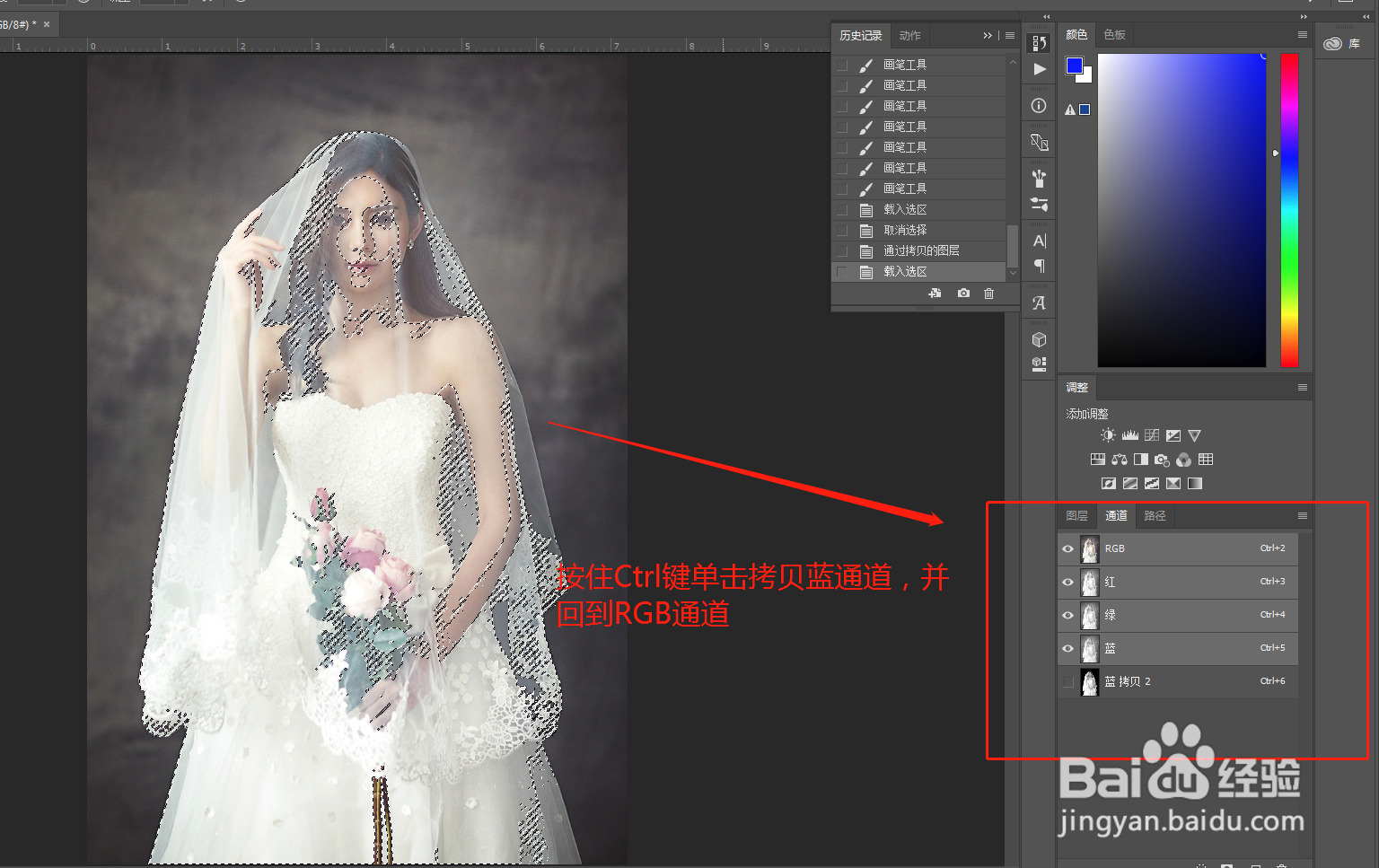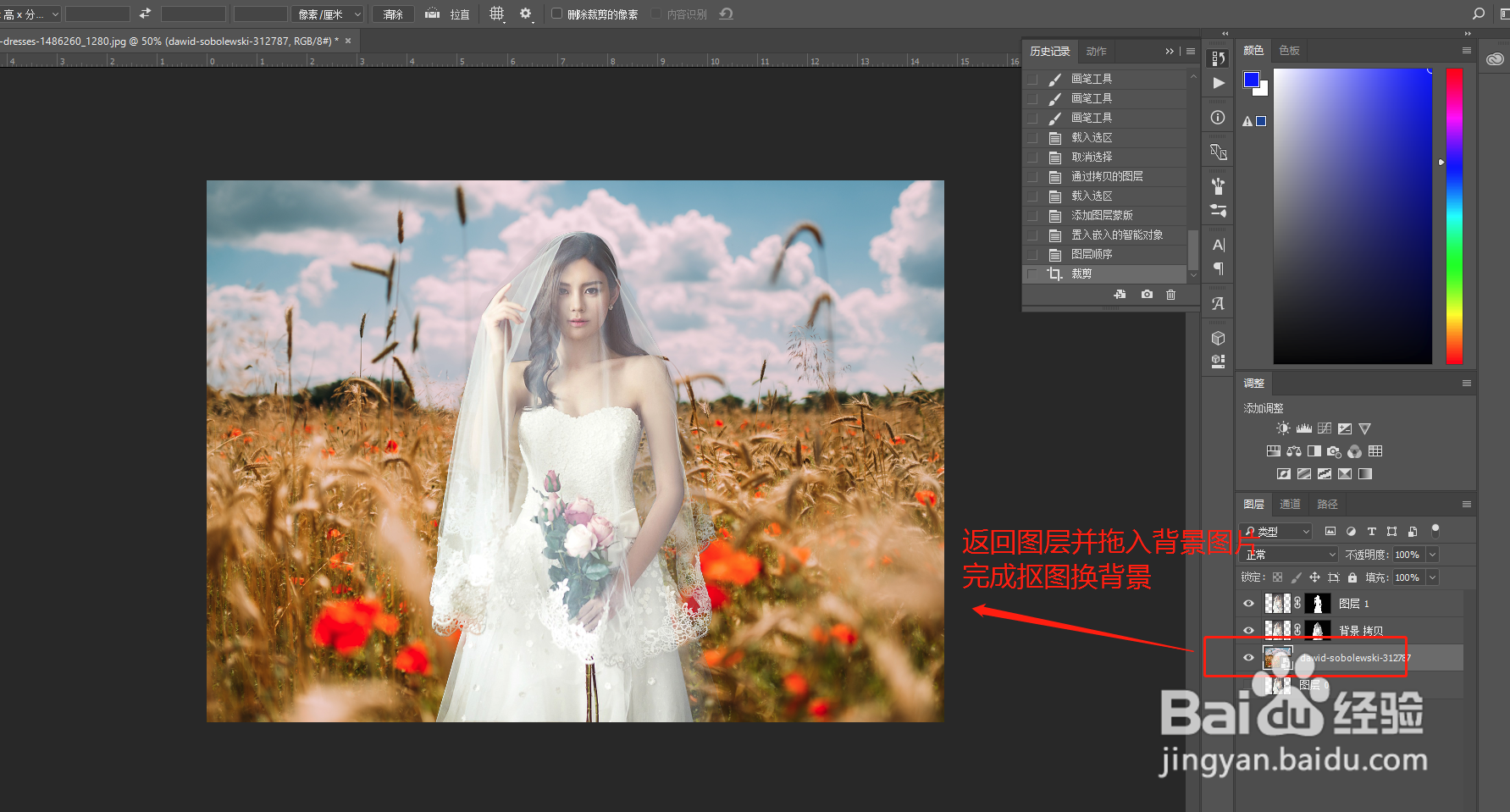PS用通道抠半透明物体换背景
1、将带有半透明物体的照片导入PS中,这里选了一张带有半透明婚纱的照片,在PS中先翱务校肢复制一层,然后将全显示的人物主体用钢笔等工具抠图抠出来并新建图层。
2、切换到通道模板,选择一个黑白对比强烈的通道,这里选的是蓝色通道,将其拷贝复制一份。
3、按快捷键Ctrl+L调出色阶,通过色阶的调整加强拷贝蓝色通道的黑白对比。
4、选择画笔工具,设置柔边的画笔,模式为叠加,将人物的周围背景用黑色画笔涂黑。
5、按住Ctrl键然后单击拷贝蓝色通道生成选区,在单击RGB返回复合通道。
6、回到图层面板,导入背景图片,放到抠图的人物图层下方,这样就为人物换了一个背景图片。
声明:本网站引用、摘录或转载内容仅供网站访问者交流或参考,不代表本站立场,如存在版权或非法内容,请联系站长删除,联系邮箱:site.kefu@qq.com。
阅读量:83
阅读量:96
阅读量:55
阅读量:46
阅读量:57